Hướng dẫn cài đặt Java sử dụng Hệ thống kê khai Thuế mới nhất eTax. Khắc phục 100% lỗi, có hình ảnh, vô cùng đơn giản, ai cũng làm được
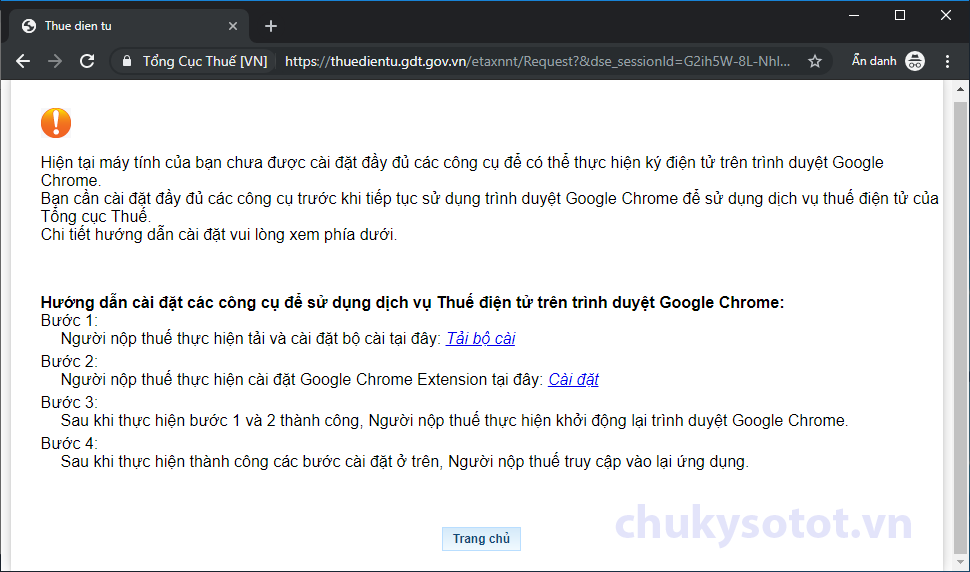
Các bước cài đặt Java sử dụng Hệ thống Thuế điện tử eTax
Như các bạn đã biết, Tổng cục Thuế bắt đầu gộp và chuyển đổi hệ thống Kê khai Thuế qua mạng (iHTKK) và Nộp Thuế điện tử sang Hệ thống Thuế điện tử eTax (http://thuedientu.gdt.gov.vn). Nhiều anh chị em kế toán còn bỡ ngỡ trong việc cài đặt và sử dụng hệ thống Thuế điện tử mới này. Trong bài viết này, mình sẽ hướng dẫn mọi người các bước cài đặt cần để có thể Kê khai và Nộp Thuế trên hệ thống mới.
Xem thêm bài viết: Chuyển đổi hệ thống iHTKK, NTĐT sang hệ thống mới
Vui lòng xem thêm bài viết bên trên để hiểu thêm về hệ thống Thuế điện tử mới
Bước 1. Chuẩn bị bộ cài đặt Java và phần mềm Kê khai Thuế
Để cài đặt sử dụng hệ thống, các bạn cần tải về các phần mềm sau:
1. Java mới nhất (bản nào cũng được) – Xem hướng dẫn nhanh
2. Trình duyệt Chrome (nếu bạn chưa cài) – Xem hướng dẫn nhanh
3. Phần mềm eSigner được cung cấp bởi Tổng cục Thuế – Xem hướng dẫn nhanh
4. Addon Chrome ESigner.Chrome.TCT của Tổng cục Thuế (không cần tải) – Xem hướng dẫn nhanh
Các bạn có thể chọn Xem hướng dẫn nhanh để di chuyển tới phần nội dung hướng dẫn nhanh hơn.
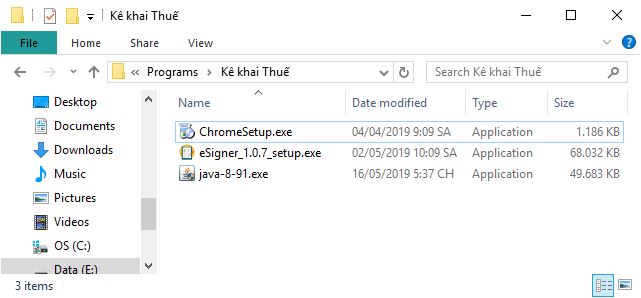
Bước 2. Hướng dẫn cài đặt phần mềm để sử dụng hệ thống Thuê mới
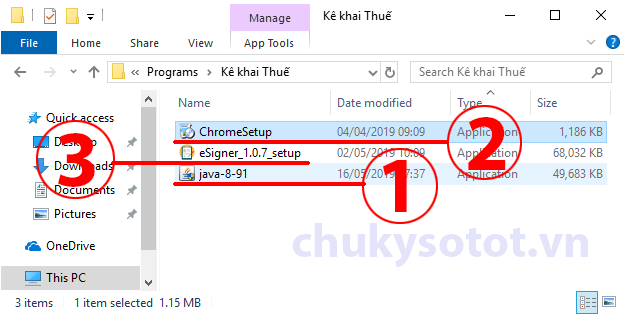
Sau khi tải đủ phần mềm cần thiết bạn lần lượt cài đặt như sau:
1. Phần mềm Java
2. Trình duyệt Chrome
3. Phần mềm eSinger của Tổng cục Thuế
Lưu ý: Nếu máy tính của các bạn đã cài 1 trong số những phần mềm bên trên, có thể bỏ qua. (Cài đặt cũng không sao)
Cài đặt Java để sử dụng ký Thuế điện tử
Bạn mở File cài đặt số 1 (như hình bên dưới)
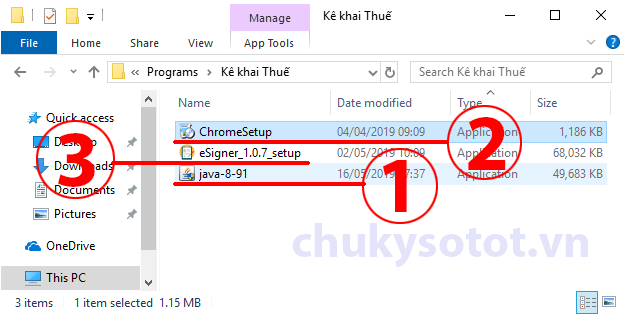
Màn hình sẽ hiển thị cửa sổ phần mêm Java khi cài đặt:
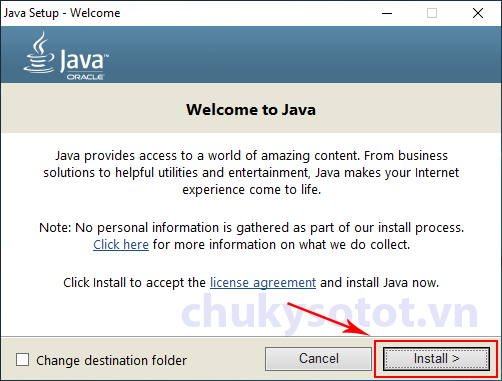
Bạn làm theo hướng dẫn trên hình, chọn Install để bắt đầu cài đặt.
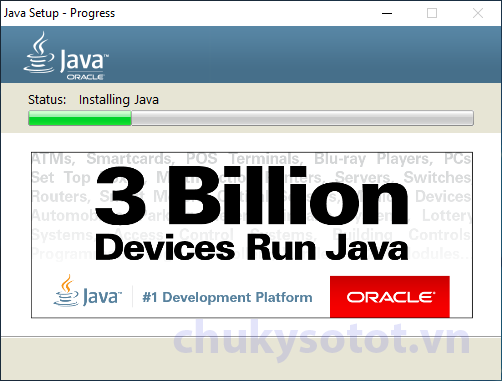
Quá trình cài đặt Java có thể mất 2 ~ 5 phút tùy theo cấu hinh máy tính của các bạn.
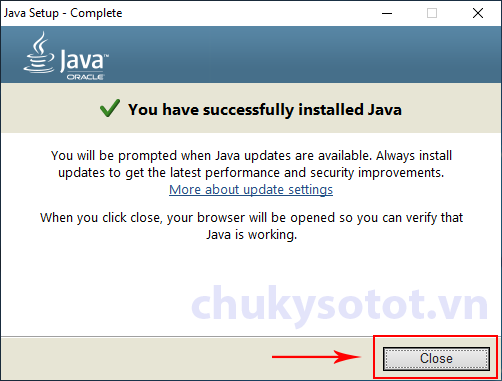
Đây là màn hinh khi các bạn cài đặt Java thành công.
Nếu máy tính của các bạn đã cài phần mềm Java trước đó. Thì màn hình dưới đây sẽ xuất hiện, bạn chỉ việc chọn Next và Close là xong.
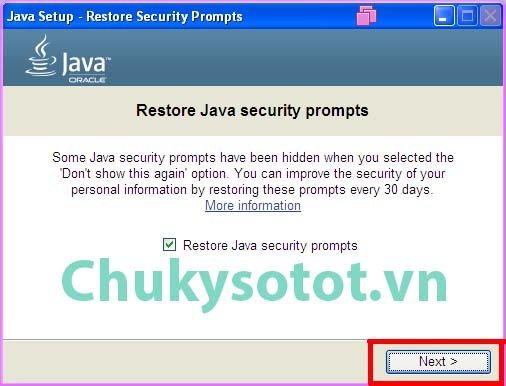
Các bạn chọn “Restore Java security prompts” sau đó chọn Next để tiếp tục cài đặt
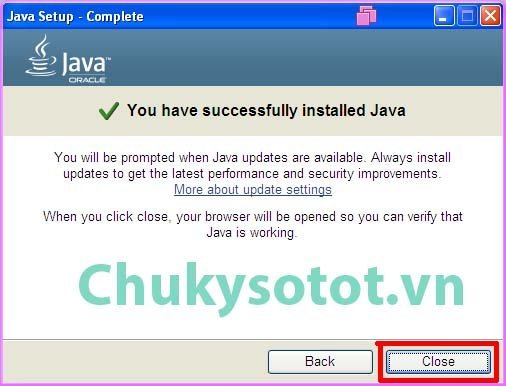
Cửa sổ cài đặt Java khi bạn Update hoặc cài đè phiên bản khác. Chọn Close
Chọn Close để kết thúc quá trình cài đặt phần mềm Java
Cài đặt trình duyệt Chrome để sử dụng kê khai Thuế
Đa số máy tính của các bạn đều đã được cài đặt trình duyệt web Google Chrome. Nếu máy tính của các bạn đã được cài đặt Chrome bạn có thể bỏ qua bước này. Click vào đây để chuyển sang bước tiếp theo.
Đê cài đặt Chrome bạn mở file số 2 như trên hình có tên: ChromeSetup
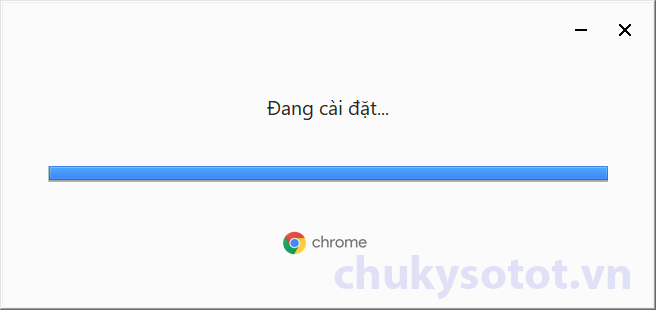
Quá trình tải xuống và cài đặt Google Chrome sẽ diễn ra trong khoảng 3 ~ 10p tùy thuộc vào tốc độ mạng Internet và cấu hình máy tính của các bạn.
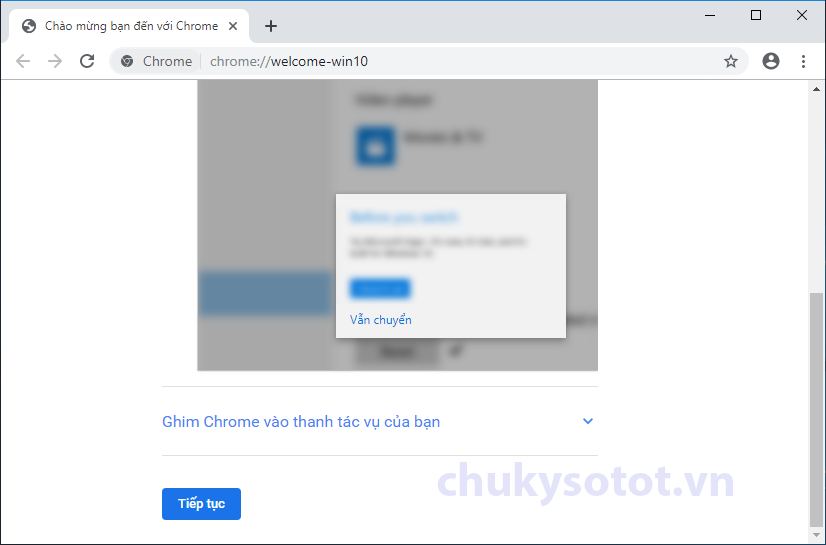
Vậy là xong bước cài đặt Google Chrome, để sử dụng hệ thống kê khai, nộp Thuế điện tử trên trình duyệt Chrome bạn cần cài đặt phần mềm eSigner.
Cài đặt eSigner để sử dụng hệ thống Thuế điện tử trên Chrome
Thật là may mắn cho chúng ta, khi mà Tổng cục Thuế chuyển đổi từ hệ thống cũ sang hệ thống mới eTax. Hệ thống mới này sử dụng ngay trên trình duyệt Chrome và không còn những lỗi liên quan tới Java. Các bạn có thể đăng nhập nhanh hơn, ký nhanh hơn, thông tin chính xác hơn, ..v.v..
Nhưng mà để có thể sử dụng được hệ thống Thuế được trên trình duyệt web khác ngoài Internet Explorer (IE) ra thì các bạn cần phải cài đặt thêm bộ công cụ của Tổng cục Thuế đó là eSigner và Extensions TCT trên Addon của Chrome.
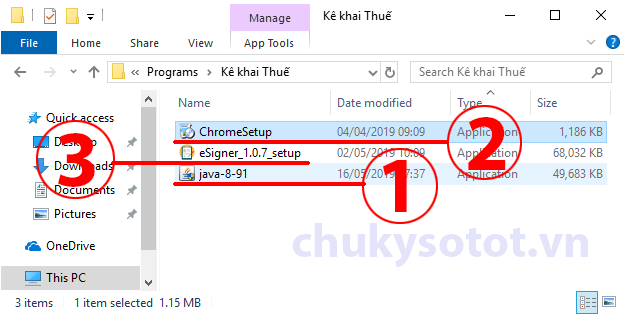
Bạn mở file còn lại eSigner (số 3 như trên hình) để cài đặt phần mềm hỗ trợ ký điện tử trên Chrome.
Giao diện của phần mềm khi cài đặt sẽ như sau:
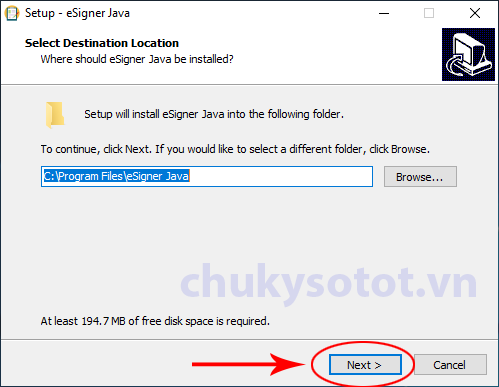
Sau khi chọn vị trí cài đặt phần mềm bạn chọn Next để tiếp tục
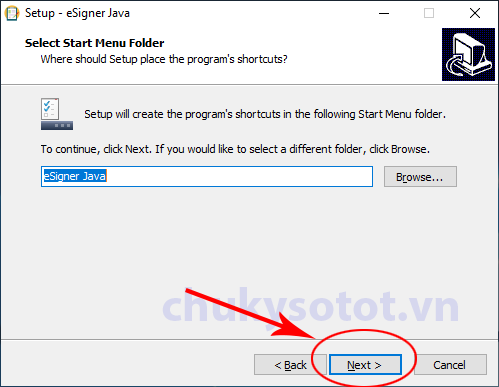
Chọn Next để tiếp tục
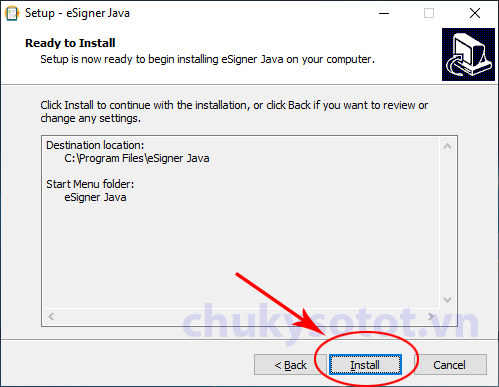
Chọn Install để phần mềm bắt đầu cài đặt
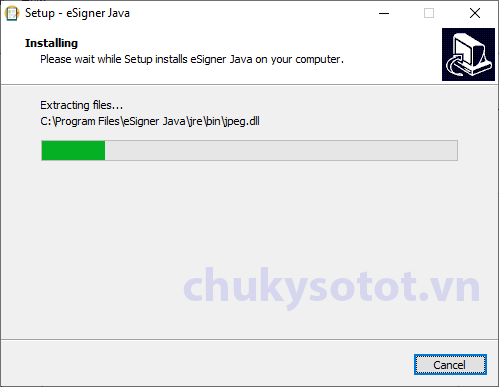
Phần mêm sẽ cài đặt trong khoảng 2 ~ 5 phút
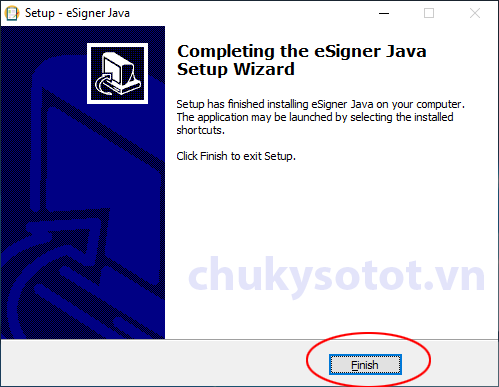
Sau khi cài đặt xong, bạn chọn Finish để kết thúc quá trình cài đặt.
Phần mềm sẽ tự động mở trình duyệt Google Chrome và bạn sẽ nhận được mộ thông báo từ Tổng cục Thuế yêu cầu cài đặt bộ Extensions để có thể sử dụng sử dụng thuedientu.gdt.gov.vn trên Chrome.
Hướng dẫn cài đặt Extensions ESigner Chrome TCT sử dụng hệ thống Thuế eTax
Quá trình này diễn ra rất nhanh. Bạn chỉ cần truy cập đường dẫn sau và làm theo hướng dẫn.
Đầu tiên bạn mở trình duyệt Google Chrome trên màn hinh
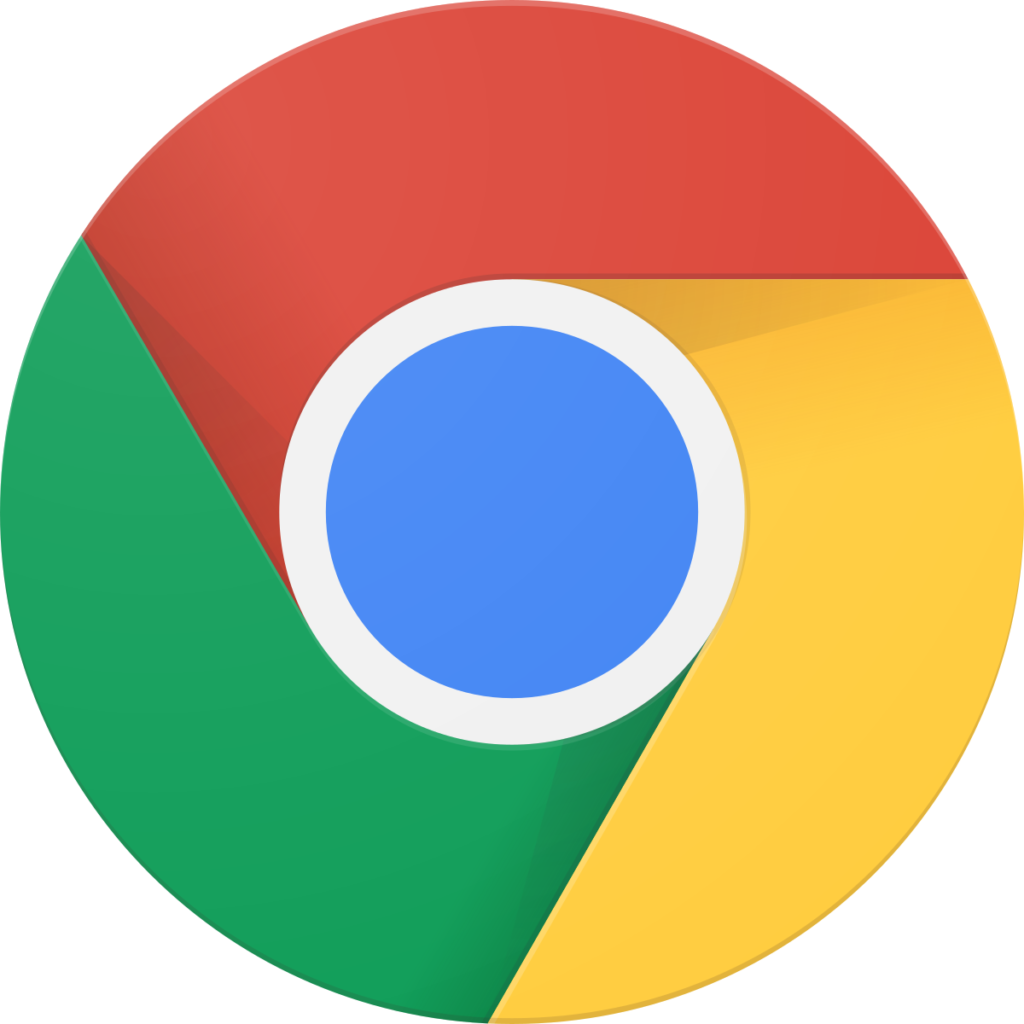
Sau đó bạn truy cập đường dẫn dưới đây:
Link: ESigner Chrome TCT
https://chrome.google.com/webstore/detail/esignerchrometct/ekaaenaocpheoabajfdnkhiibfmfmloo
Giao diện trang Extensions của phần mềm ESigner Chrome TCT sẽ có giao diện như sau:
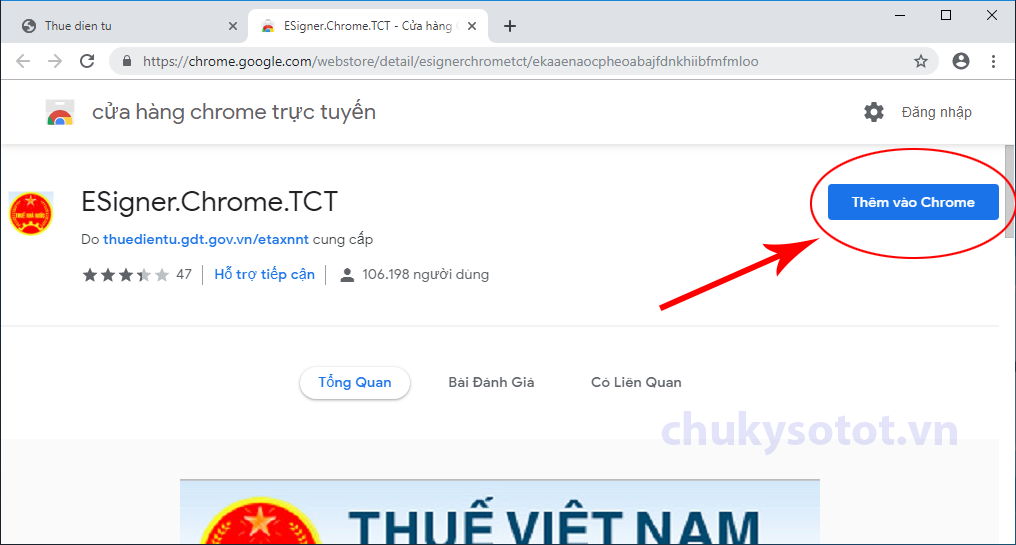
Bạn chọn “Thêm vào Chrome” hoặc cũng có thể là “Add to Chrome” nếu bạn sử dụng tiếng Anh.
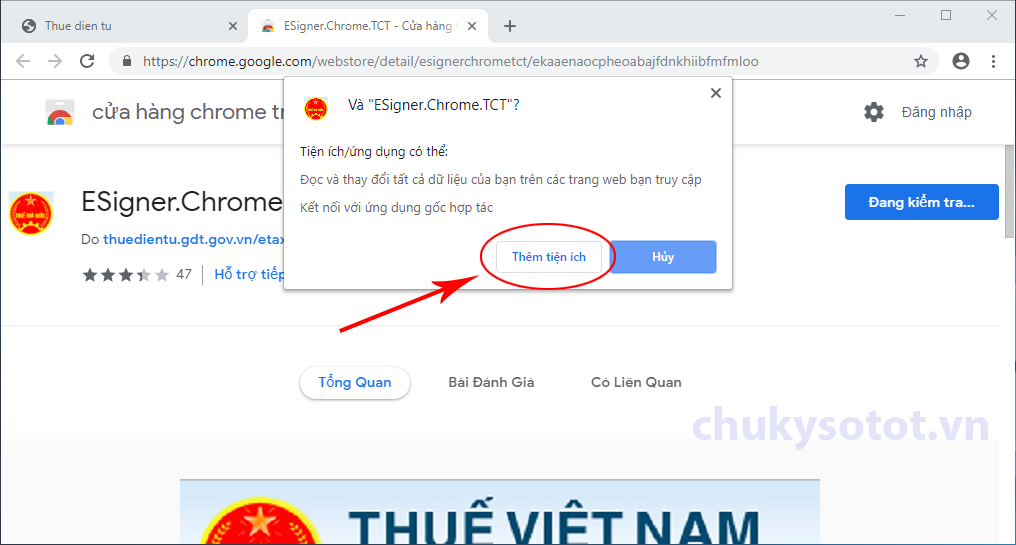
Bạn chọn “Thêm tiện ích” hoặc cũng có thể là “Add Extensions” nếu bạn sử dụng tiếng Anh.
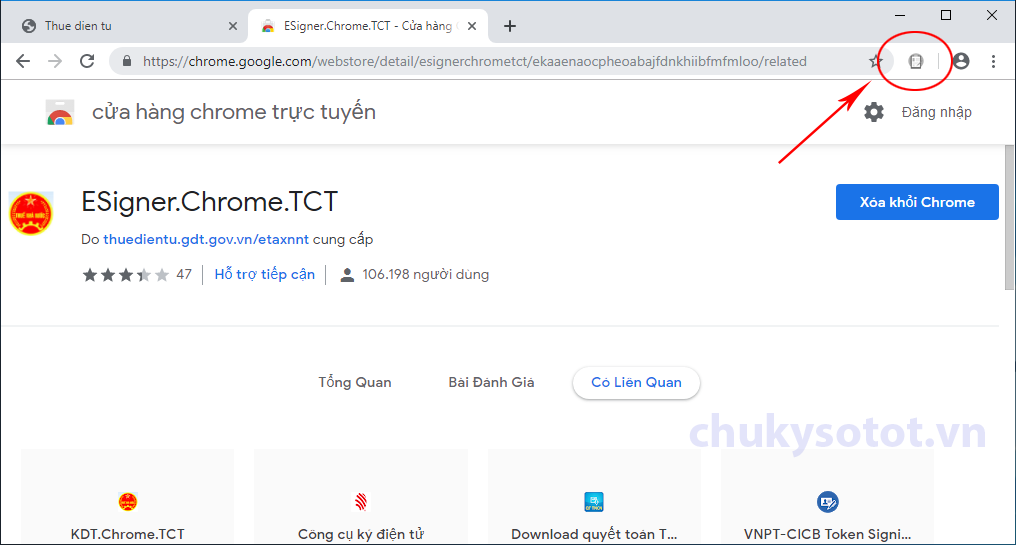
Sau khi thêm thành công bạn sẽ nhìn thấy biểu tượng nhưu hình trên.
Kết quả sau khi cài đặt thành công Hệ thống eTax

Sau khi cài đặt thành công bạn sẽ đăng nhập được vào hệ thống Thuế điện tử eTax.
Chúc các bạn thành công. Mọi thông tin vui lòng liên hệ số điện thoại để được hỗ trợ!





Pingback: Sửa lỗi không vào được trang kê khai Thuế qua mạng, nộp Thuế điện tử
Rất chi tiết cảm ơn chukysotot
Cảm ơn bạn, chúc bạn luôn thành công trong cục sống!
Rất tốt ủng hộ